Как да актуализирате iOS безжично на iPhone
Всяка нова версия на iOS – операционната система, която работи с iPhone – носи нови функции, корекции на грешки и промени в това какво може да прави телефонът и как се използва. Надстройката до нова версия на iOS включваше свързване на iOS устройството към компютър, изтегляне на актуализацията на компютъра, след което инсталиране на актуализацията чрез синхронизиране с iTunes. Вече не. Тези дни актуализациите на iOS могат да се инсталират безжично (техника, известна като актуализация по въздуха или OTA).
Тъй като всички iPhone, iPod touch и iPad работят с iOS, тези инструкции се отнасят и за тези устройства.
Как да актуализирате iOS безжично на iPhone
Преди да започнете актуализация:
- Архивирайте данните си в iCloud или iTunes само в случай, че нещо се обърка с надстройката и телефонът трябва да бъде възстановен.
- Свържете се с Wi-Fi мрежа. Актуализацията може да бъде изтеглена през клетъчна мрежа, но актуализациите са големи (често 1GB или повече), изтеглянето им може да отнеме много време и използването на вашия месечни безжични данни. Wi-Fi е по-лесен и по-бърз.
- Заредете батерията на iPhone. Процесът на изтегляне и инсталиране отнема време. Ако има по-малко от 50 процента оставащ живот на батерията, заредете батерията преди актуализацията.
За да актуализирате iOS:
На началния екран на iPhone докоснете Настройки ап.
Превъртете надолу, след което докоснете Общ.
Докоснете Актуализация на софтуера. Устройството проверява дали има актуализация. Ако има, той съобщава какво е и какво добавя актуализацията към устройството.
-
Докоснете Изтеглете и инсталирайте за да започнете да инсталирате актуализацията на софтуера на iPhone.

Lifewire Ако телефонът е защитен с a парола, въведете паролата, за да започнете изтеглянето. Синя лента за напредъка се движи по екрана.
-
Докоснете Инсталирай сега. Екранът потъмнява, след което се показва логото на Apple. Лента за напредъка показва състоянието на актуализацията. Когато актуализацията на iOS приключи, iPhone се рестартира и показва известие за завършване.
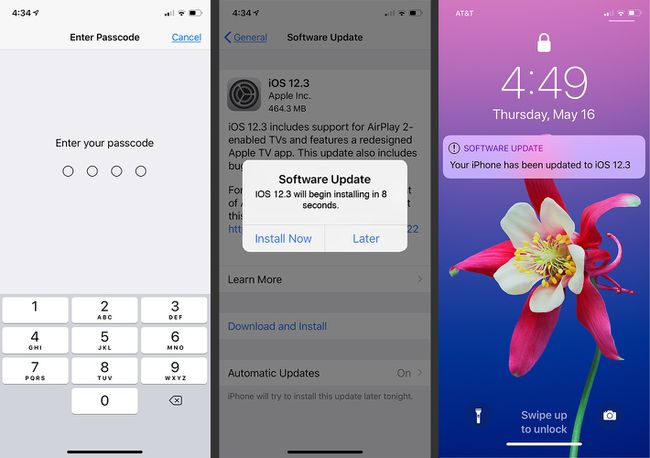
Lifewire
Съвети за надстройка на iOS
iPhone ви уведомява, когато има актуализация, дори и да не проверите за нея. Ако видите червено 1 икона в приложението Настройки на началния екран, което означава, че има налична актуализация за iOS. Можете също така да получите a известие.
Ако на устройството няма достатъчно празно място за съхранение, за да инсталирате актуализацията, научете как да актуализирате iPhone когато нямаш достатъчно място и следвайте съветите, за да коригирате тази ситуация.
Ако нещо се обърка с инсталацията, има две опции да го поправите: Режим на възстановяване или (ако нещата вървят зле) DFU режим. Друг резултат от неуспешна надстройка е a бял екран на смъртта. Може да попаднете на грешка 3194.
